A legtöbb Slack-felhasználó csak néhány eszközön fogja igazán használni a Slacket; gyakran ez a munkahelyi számítógépe és telefonja. Időnként azonban előfordulhat, hogy be kell jelentkeznie egy prezentációs számítógépre, vagy el kell felejtenie az eszközt, és az egyik forró asztali számítógépet kell használnia. Ebben a fajta forgatókönyvben előfordulhat, hogy bejelentkezik Slack-fiókjába, majd elfelejtheti újra kijelentkezni, amikor kijelentkezik a számítógépről. Ezzel az a probléma, hogy valaki más hozzáférhet az eszközhöz, és továbbra is Önként jelentkezhet be.
Ha valaki másnak hozzáférése van a Slack-edhez, nem csak az Ön által elérhető üzeneteket láthatja, hanem Önként is közzétehet. Bár lehetséges, hogy olyan kedvesek lennének, hogy kijelentkeznének, erre nincs garancia. Szerencsére bárkinek, aki ilyen helyzetben van, a Slack lehetővé teszi az összes Slack-munkamenet bezárását. Más, mint amelyikből a műveletet végrehajtja. Nyilvánvalóan ez kijelentkeztet a többi legitim eszközéről, például a munkahelyi telefonjáról. De azt is megakadályozza, hogy bárki más hozzáférhessen fiókjához a megosztott számítógépen.
Hogyan fejezzük be az összes munkamenetet a Slack-en
Ha ki szeretné jelentkezni az összes többi Slack-munkamenetből, ezt megteheti a fiókjából beállítások. Ehhez kattintson a profilképére a jobb felső sarokban, majd kattintson a „Profil megtekintése” gombra.
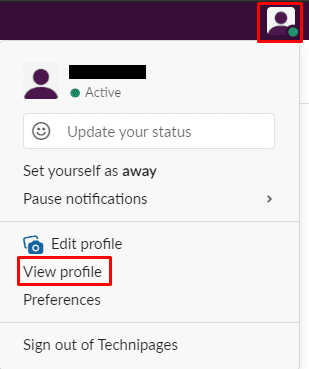
A profilodban kattintson a "" feliratú hárompontos ikonraTöbb", majd kattintson a "Fiók beállítások” a legördülő menüben.
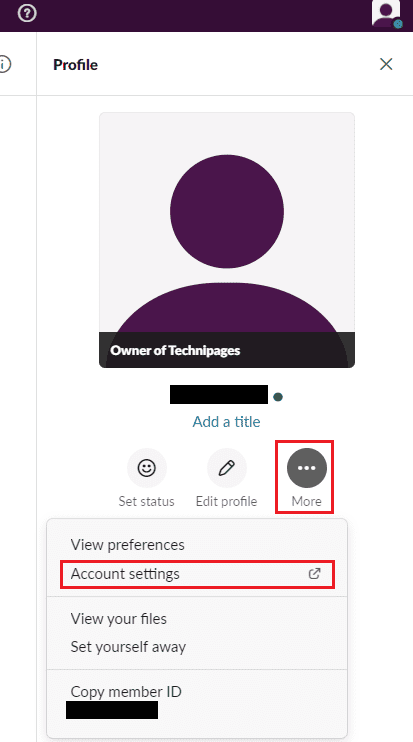
A fiókbeállításokban görgessen az oldal aljára, majd kattintson a „Kijelentkezés az összes többi munkamenetből” feliratú piros gombra.
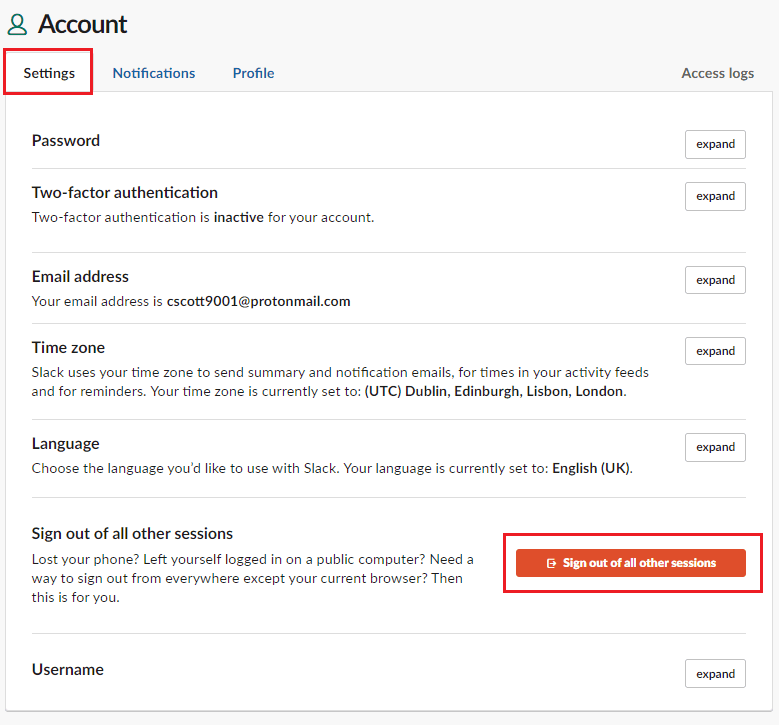
A következő oldal mindent részletez, ami akkor fog történni, amikor kijelentkezik az összes többi munkamenetből. Ha biztos benne, hogy folytatni kívánja, írja be jelszavát, majd kattintson a „Kijelentkezés az összes többi munkamenetből” lehetőségre.
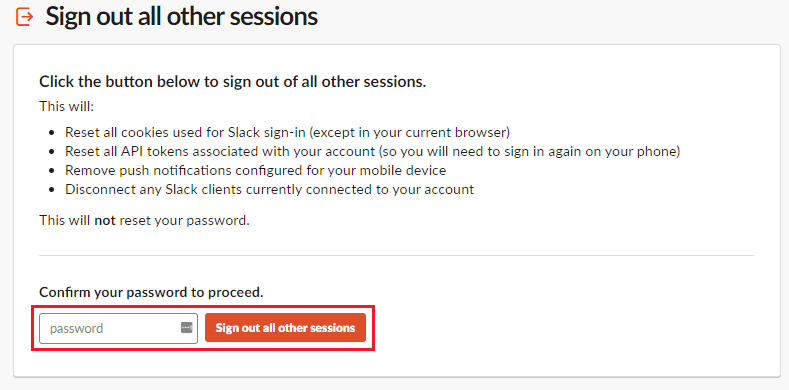
Időnként előfordulhat, hogy ki kell jelentkeznie egy Slack-munkamenetből, de nem kell azonnal hozzáférnie az eszközhöz. Az ebben az útmutatóban található lépések követésével kijelentkezhet az összes többi Slack-munkamenetből egy olyan eszközről, amelyhez hozzáféréssel rendelkezik, így elkerülheti annak kockázatát, hogy fiókja bejelentkezve maradjon.